Устанавливайте репозитории в Debian легко и быстро. В статье мы расскажем, что такое репозитории, какие они бывают, а также, как происходит настройка репозиториев в Debian.
Ч то такое репозитории в Linux
Все программы в Linux распространяются в виде пакетов ― набора программ, упакованных в специальный формат. Пакеты можно скачать из репозиториев. Репозитории ― это хранилища в Интернете, в которых находятся файлы пакетов приложений Linux. Практически у каждого дистрибутива Linux есть свой репозиторий, который содержит проверенные и стабильные версии программ.
Пакеты можно установить на Linux одним из двух способов: через инструменты с графическим интерфейсом ( менеджеры файлов ) или через командную строку ( терминал ). Подключение репозиториев в Debian происходит через терминал. С его помощью вы вводите команду — обращаетесь к репозиторию, и программа устанавливается.
Для работы с программным обеспечением на Debian надо знать псевдонимы версий Debian, официальные репозитории, а также виды веток программных пакетов. Сначала рассмотрим основные репозитории и разделы в Debian.
Установка и удаление программ в debian 9
Т ипы официальных репозиториев в Debian
Существует официальный список репозиториев Дебиан. Расскажем про каждый из них подробнее.
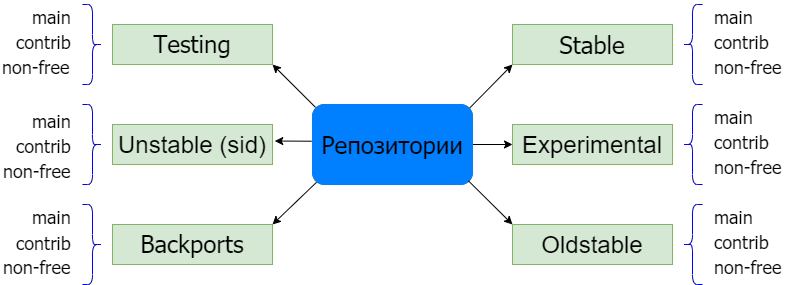
В этом репозитории находятся самые актуальные и стабильные версии программ, именно их рекомендуется использовать. Программы, которые оказались в этом репозитории, прошли много проверок и доработок, чтобы стать надежным ПО. Часто в этом репозитории публикуют не самые свежие версии, зато самые надежные. Он формируется из ветки Testing после тщательной доработки.
В репозитории Testing находятся разработанные программы, которые ещё не прошли много тестов, чтобы перейти в ветку Stable. Пакеты в Testing попадают из репозитория Unstable. Использовать программы из репозитория Testing следует, только чтобы ознакомиться с возможностями нового релиза программы, так как они могут иметь ошибки при использовании.
Sid ― это репозиторий с самым свежим программным обеспечением. Если в репозитории Testing ошибок может совсем не быть, так как до этого программа уже прошла большой путь проверок, то здесь ПО только начало свой путь. Использовать программы из этого репозитория не рекомендуется. Также Unstable может нарушить зависимости пакетов, так что потом вернуться на Stable будет трудно.
Oldstable — кодовое имя предыдущего Stable репозитория. При публикации новой версии Stable, предыдущая переходит в ветку Oldstable. Для этого репозитория ещё продолжают выпускаться обновления безопасности.
Experimental репозиторий содержит пакеты и утилиты, которые только разрабатываются и находятся в состоянии начальной версии. Он предназначен для разработчиков и тестировщиков.
Backports ― компромисс между Stable-веткой и набором программ Testing. Он содержит преимущественно пакеты из Testing и немного из Unstable. Пакеты из Backports, где это возможно, устанавливаются без новых библиотек. Это сделано для того, чтобы при необходимости можно было вернуться на Stable. Если вам нужно ПО из веток Testing и Unstable, то лучше использовать этот репозиторий.
Установка и удаление программ в Debian
В Debian каждый репозиторий состоит из нескольких веток (разделов):
- main ― эта ветка включается в каждый дистрибутив. Она подчиняется принципам свободного программного обеспечения. Ветка не зависит от других пакетов, которые не входят в раздел «main»;
- contrib ― эта ветка подчиняется принципам свободного программного обеспечения и зависит только от пакетов, которые не входят в раздел «main». Может понадобиться прошивка ROM или ПО, которое имеет собственника, например Java от Oracle;
- non-free ― содержит пакеты, которые противоречат принципам свободного программного обеспечения или имеют патенты и другие юридические ограничения.
Пакеты в каждой из веток (main, contrib и non-free) полностью готовы к работе с дистрибутивом Debian. Также для добавления репозитория вам понадобятся названия псевдонимов версий Debian.
П севдонимы версий Debian
Все версии (релизы) Debian имеют псевдонимы. Каждая версия названа в честь одного из героев мультфильма «История игрушек»:
- Debian 7 ― Wheezy,
- Debian 8 ― Jessie,
- Debian 9 ― Stretch,
- Debian 10 ― Buster,
- Debian 11 ― Bullseye.
Знание релизов понадобится при добавлении репозитория.
К ак добавить официальный репозиторий в Debian
Операционная система хранит адреса всех репозиториев в специальном файле sources.list , который расположен в каталоге /etc/apt . Чтобы подключить репозиторий, нужно добавить в sources.list адрес web-сервера репозитория.
Как подключить репозиторий Debian:
1. Откройте терминал сочетанием клавиш Ctrl+Alt+T .
2. Отредактируйте файл /etc/apt/sources.list . Введите в терминал:
sudo nano /etc/apt/sources.list
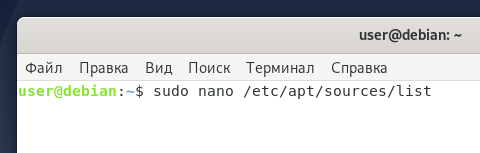
3. В конец файла вставьте команду с адресом репозитория:

- deb ― указывает на то, что это пакет Debian;
- ссылка на репозиторий пакетов Debian (выглядит, как обычный URL-адрес сайта). На сайте Debian есть ссылки на зеркала , а также список сгруппированных пакетов , по категориям Stable, Testing, Unstable;
- название версии Debian ― кодовое имя дистрибутива, псевдоним (например, Buster ― Debian 10, Stretch ― Debian 9, Jessie ― Debian 8, и т.д);
- main ― компонент, который указывает на полностью свободное программное обеспечение. Также можно указать компоненты contrib и non-free.
Пример. Чтобы скачать программу MariaDB для Debian 10, надо ввести:
deb https://packages.debian.org/buster/libc6 buster main
4. Сохраните и закройте файл сочетанием клавиш Ctrl+O и Ctrl+X
5. Обновите пакеты:
sudo apt-get update
Готово, установка репозиториев в Debian прошла успешно.
К ак удалить репозиторий в Debian
Удаление репозиториев в Debian можно провести двумя способами.
Способ 1. Удаление строки
1. Откройте терминал сочетанием клавиш Ctrl+Alt+T .
2. Откройте файл /etc/apt/sources.list . Введите в терминал:
sudo nano /etc/apt/sources.list
3. Найдите запись с репозиторием и удалите её:
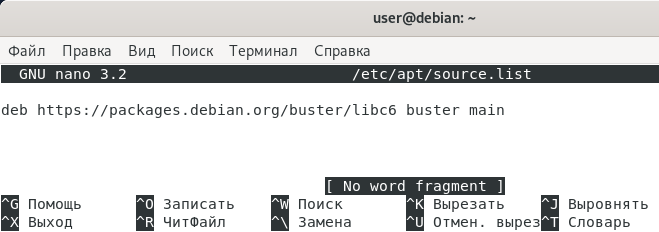
Способ 2. Комментирование строки
1. Откройте терминал сочетанием клавиш Ctrl+Alt+T .
2. Откройте файл /etc/apt/sources.list . Введите в терминал:
sudo nano /etc/apt/sources.list
3. Найдите запись с репозиторием и закомментируйте строку символом # в начале строки:
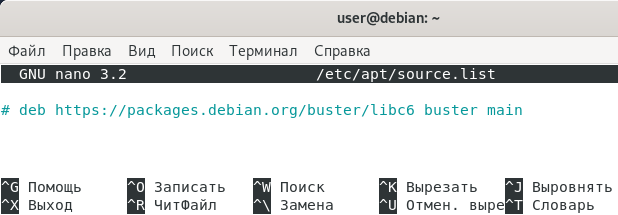
Готово, вы удалили репозиторий в Debian.
Источник: webhamster.ru
Введение в управление пакетами Debian

U buntu и все другие дистрибутивы Debian Linux предлагают полный набор систем управления пакетами, который обеспечивает доступ к организованной базе данных, содержащей более 6000 пакетов. Управление пакетами облегчает задачу установки, настройки, обновления и удаления пакетов. Он также решает проблемы, связанные с зависимостями, путем включения функций разрешения зависимостей.
Управление пакетами Debian предлагает несколько инструментов, включая dpkg, Advanced Packaging Tool (APT) и утилиту aptitude для выполнения задач управления пакетами. В этом руководстве каждый из этих инструментов управления Debian используется для описания:
- Как устанавливать, удалять, переустанавливать и обновлять пакеты Debian?
- Как найти файлы или библиотеки неустановленных пакетов?
- Как получить метаданные пакета или сведения о версии и содержимом при удалении пакета?
Фон
В самых ранних системах Linux пакеты устанавливались или добавлялись путем получения исходного кода из построенного проекта. Затем пользователи скомпилировали исходный код в исполняемые двоичные файлы, включая справочные страницы, библиотеки и файлы конфигурации, чтобы создать необходимую программу. Пользователь может найти программы, уже скомпилированные кем-то, чтобы добавить в систему лучший сценарий.
Скомпилированная программа представляла собой tarball: один файл, содержащий несколько файлов, собранных для удобного распространения. Другими словами, после установки из архива файлы распространяются по системе Linux в различных соответствующих папках и подкаталогах, таких как/etc.,/Bin,/var,/usr/share/man и т. д.
Несмотря на то, что создать tarball-файл легко, у него есть некоторые проблемы, такие как:
- Отслеживание необходимых зависимостей
- Пользователь не осведомлен о файлах конфигурации и документации, находящихся в системе. Это еще больше усложняет процесс удаления программного обеспечения.
- Тарболлы не содержат метаданных программного обеспечения, что затрудняет исправление ошибок и обновление до новой версии.
Чтобы решить эти проблемы, Linux представила сложную систему управления пакетами, разделив все дистрибутивы Linux на один из двух основных форматов упаковки, известных как DEB и RPM. Статья посвящена системе управления пакетами на основе Debian, используемой Debian, и производным от дистрибутива Debian, таким как Ubuntu, Linux Mint и т. д.
Прежде чем перейти к демонстрации различных задач управления пакетами, давайте сначала объясним, что такое файл пакета Debian и чем все описанные выше менеджеры пакетов Debian отличаются друг от друга.
Файл .deb
Файл с расширением .deb содержит содержимое программного пакета Debian. Файл Deb также состоит из двух файлов Tar, которые составляют исполняемые файлы, библиотеки и другие файлы.
Общий синтаксис любого файла пакета Debian следующий:
_.-_.deb
Например, apache_1.3.31-6_i386.deb указывает базовое имя программного обеспечения apache. 1.3.31-6 — это номер версии, присвоенный упаковщиком. Наконец, i386 подразумевает, что пакет скомпилирован для архитектуры Intel x86.
Кроме того, любой файл с расширением .deb загружается с помощью команды dpkg и представляет собой полное имя файла. При этом только имя пакета apache относится к первой части файла .deb.
Менеджеры пакетов Debian
DPM состоит из нескольких уровней, так как верхний уровень состоит из команд из семейства инструментов apt, а нижний уровень — из dpkg и связанных инструментов.
dpkg
dpkg — это менеджер пакетов Debian, который устанавливает, удаляет и настраивает пакеты с расширением .deb. Он просто загружает содержимое пакета DEB в систему и уведомляет о необходимых зависимостях. Но он не устанавливает и не настраивает пакеты .deb из-за отсутствия зависимостей, так как у него нет доступа к репозиториям.
APT
APT — это мощный инструмент командной строки, который управляет установкой и настройкой пакетов deb. Он также управляет и загружает необходимые зависимости для предоставления последней версии программного обеспечения. Он работает как интерфейс для dpkg: после перечисления всех зависимостей и загрузки из репозитория.
Следовательно, APT автоматизирует проблему в dpkg. Далее он сравнивает зависимости и информирует пользователей о том, что тот не используется каким-либо пакетом, который пользователь может удалить.
Читать Как обновить все пакеты в Oracle Linux 8
Расположение пакета
Установка пакета из любого программного центра Debian или утилит командной строки ( apt/apt-get ) происходит путем загрузки пакетов из одного или нескольких репозиториев. Репозиторий Debian или APT — это сервер или локальный каталог, содержащий файлы пакетов и их метаданные, доступные для чтения инструментами APT.
Следовательно, во всех дистрибутивах на основе Debian система управления пакетами APT поддерживает репозитории внутри основного файла конфигурации /etc/apt/sources.list. Поэтому всякий раз, когда пользователь выполняет команду для установки пакета, команда apt/apt-get просматривает /etc/apt/sources.list или /etc/apt/sources.list.d в поисках URL-адресов репозитория.
Затем он загружает желаемое программное обеспечение для установки. Source.list файл дополнительно содержит дополнительную информацию о репозиториях для установки программного обеспечения. Пользователь может вручную добавлять новые репозитории в каталог /etc/apt/sources.list.d без редактирования основного файла конфигурации. Однако имена новых файлов репозитория должны соответствовать формату /etc/apt/source.list.cat содержимое файла /etc/apt/sources.list:
Общий синтаксис для каждого включенного репозитория следующий:
deb http://repo.tld/ubuntu distro component deb-src http://us.archive.ubuntu.com/ubuntu/ saucy-updates universe
- deb: представляет архив deb. Это может быть deb, подразумевающий пакет .deb, или репозиторий deb-src, содержащий исходный код пакета.
- http://repo.tld/ubuntu: URL-адрес репозитория
- distro: кодовое название дистрибутива
- component: это категории репозитория. Например, репозитории Ubuntu по умолчанию имеют четыре категории: основная, ограниченная, мультивселенная и вселенная.
APT и другие инструменты используют локальную базу данных для определения установленных пакетов. Чтобы поддерживать локальную базу данных, синхронизируйте информацию с репозиториями, перечисленными в sources.list, с помощью команды apt-get update. Следовательно, необходимо выполнять обновление локальной базы данных перед каждой установкой или обновлением пакета.
Способности
Aptitude — это текстовый интерфейс на основе меню для функций управления пакетами dpkg и Advanced Packaging Tool. Он лучше всего подходит для среды без графического интерфейса, которая упрощает выполнение пользовательских задач. Он использует библиотеки apt-get и предоставляет больше преимуществ за счет интерактивного пользовательского интерфейса.
Установка пакета Debian
При установке Linux автоматически устанавливается набор пакетов, которые пользователь может дополнительно настроить в соответствии с использованием системы, то есть настольного компьютера, сервера или рабочей станции. Иногда пользователю также требуется установить новые пакеты. Обсудим установку пакетов в отношении рассмотренных выше менеджеров пакетов.
Установка через APT-GET
Используйте команду apt-get install, чтобы установить пакет со списком дополнительных пакетов. На приведенном ниже снимке экрана показан список зависимостей и подсказки для продолжения.
После загрузки инструмент командной строки также распаковывает пакет libutempter0_1.1.6-3_amd64.deb.
Preparing to unpack . /libutempter0_1.1.6-3_amd64.deb . Unpacking libutempter0:amd64 (1.1.6-3) .
Флаг -s вместо установки определяет только, зависит ли пакет от других пакетов.
Установка через dpkg
Если вам нужно загрузить файл .deb со всеми зависимостями, без apt-get. Используйте следующую команду, чтобы установить его через dpkg.
Установка через Aptitude
Запустите aptitude через терминал с привилегиями sudo.
Используйте комбинацию клавиш Ctrl + T, чтобы войти в главное меню способностей. Но перед этим с помощью клавиш со стрелками войдите в подменю раздела «Неустановленные пакеты» aptitude. Он показывает несколько подменю, выберите сеть и прокрутите вниз до его подменю, чтобы выбрать главное, чтобы отобразить все приложения. Выберите желаемое приложение и нажмите Enter, чтобы увидеть все сведения о пакете.
Отметьте приложение для установки, нажав клавишу «+» и нажав клавишу «g», чтобы начать установку. Во время установки aptitude будет в консольном режиме; после этого он возвращается к пользовательскому интерфейсу с отображением полного описания пакета.
Удаление пакета Debian
В этом разделе подробно рассматривается процесс удаления пакета Debian. Давайте обсудим процесс удаления пакета через каждый менеджер пакетов.
Удаление пакета через APT
Параметр remove команды apt-get удаляет только все данные пакета.
То есть все файлы конфигурации остались позади. Следовательно, если команда запускается случайно, введите команду установки для удаленного пакета, чтобы восстановить его работу. Чтобы удалить все файлы конфигурации, также используйте опцию очистки.
Читать Как исправить отказ в соединении через порт 22 Debian/Ubuntu
Кроме того, вывод на скриншоте выше показывает, что ненужные зависимости не удаляются. Для этого за нас работает опция –auto-remove.
Объедините параметры очистки и –auto-remove, чтобы полностью удалить все данные и файлы вместе с ненужными зависимостями.
Удаление пакетов через dpkg
Процесс удаления пакета в dpkg практически аналогичен. Используйте dpkg -r, чтобы удалить данные пакета, и dpkg -P, чтобы полностью удалить пакет. Сначала укажите пакет, чтобы убедиться, что он правильно установлен в системе.
Кроме того, dpkg позволяет принудительно удалять файлы в сценарии обновления дистрибутива, который требует от пользователя удаления или удаления пакета. Но иногда опция удаления не работает из-за неудовлетворенных зависимостей пакета или неполной установки. Для этого dpkg предлагает принудительное удаление пакета:
Удаление пакетов через Aptitude
Удаление с помощью aptitude так же просто, как и установка. Прокрутите вниз и выберите «Установленные пакеты», чтобы просмотреть все установленные программы. Выберите net>main и выберите программу, нажав клавишу «-». Нажмите «g», чтобы удалить выбранный пакет.
Обновление пакета Debian
Чтобы обновить один пакет, используйте команду apt-get с параметром установки. Он также обновляет дополнительные пакеты или зависимости. Однако необходимо убедиться, что локальные базы данных отражают последние обновления:
Вместо того, чтобы обновлять пакеты по отдельности, лучше обновить все приложения в системе следующим образом:
Поиск информации об удаленном пакете Debian
Все инструменты управления пакетами осведомлены о доступных пакетах, которые может потребоваться установить пользователю. Apt-cache — одна из таких команд, которая поддерживает репозиторий, содержащий информацию о пакетах из исходного списка. Это позволяет пользователю получать информацию о пакетах в кеше apt.
Например, чтобы установить пакет, относящийся к программе чата, не зная имени пакета, пользователь может использовать следующую команду:
Приведенная выше команда вернет список пакетов, доступных для приложения чата.
Точно так же доступно множество инструментов для поиска пакетов из уже доступного списка пакетов. Пользователи могут найти много подробностей об установленном пакете вместе с ними, но не о неустановленном, например о файлах внутри неустановленного пакета. Для этого используйте опцию -d с командой apt-get, так как она только загружает пакет.
Загруженный файл пакета находится в каталоге / var/cache/apt/archives/. Теперь используйте команду dpkg с параметром –info для отображения сведений о пакете или параметром –contents для отображения файлов пакета.
Поиск информации об установленных пакетах Debian
Инструмент dpkg использует множество файлов, доступных в каталоге /var/lib/dpkg. Один из них — файл /var/lib/dpkg/status, содержащий информацию о статусе пакета. Использование команды dpkg с параметром -s отображает состояние пакетов в системе.
dpkg также позволяет пользователям Linux находить сведения о конкретном пакете и файле, принадлежащем определенному пакету. Параметр dpkg tool -L перечисляет все файлы и каталоги интересующего пакета. Все, что требуется dpkg, — это имя пакета, но когда доступно несколько версий приложения, требуется более подробное имя, содержащее сведения о версии.
Чтобы найти пакет, содержащий определенный файл, используйте флаг -S. Например, используйте следующую команду, чтобы выяснить, какой пакет содержит файл/usr/bin/apt-get.
Наконец, мы можем найти детали или назначение конкретного пакета следующим образом:
Заключение
В статье содержится подробное описание управления пакетами Debian. В нем обсуждаются различные способы установки, удаления, обновления или обновления пакетов. Мы также узнали, как узнать статус пакета и многие другие подробности об удаленных пакетах Debian. Эта статья представляет собой универсальное руководство, охватывающее все аспекты управления пакетами в Ubuntu или любом дистрибутиве Debian. Спасибо, что зашли так далеко; вы можете разместить свои запросы в разделе комментариев ниже.
Если вы нашли ошибку, пожалуйста, выделите фрагмент текста и нажмите Ctrl+Enter.
Источник: andreyex.ru
Как установить программу через терминал Debian

Debian — один из самых популярных дистрибутивов Linux, который широко используется в серверном и настольном окружении. В Debian мы можем устанавливать программы через графический интерфейс или через терминал. Читайте далее, чтобы узнать, как установить программы в Debian через терминал.
Установка программ в Debian происходит командами, введенными в терминал. Добавление команд в Debian — это простая и эффективная альтернатива установке программ через графический интерфейс. Использование терминала позволяет управлять системой, установленными программами и иметь подробную информацию о действиях операционной системы.
Установка программ через терминал может быть пугающей, но процесс довольно простой. В этом руководстве мы подробно расскажем о каждом шаге установки программы через терминал в Debian, что поможет вам начать работу без каких-либо ограничений.
Подготовка к установке
1. Доступность репозиториев
Перед установкой необходимо убедиться, что репозитории системы доступны и обновлены. Для этого можно использовать команду:
sudo apt update
Команда обновит информацию о пакетах в репозиториях и установит все доступные обновления.
2. Проверка зависимостей
При установке программ может возникнуть ситуация, когда необходимые для работы программы зависимости не установлены на системе. Чтобы избежать этого, можно использовать команду:
sudo apt install -f
Команда попытается автоматически установить недостающие зависимости для всех программ, которые были установлены ранее.
3. Очистка кэша
После установки программы может оставаться ненужный кэш системы, который может занимать место на диске. Для его очистки можно использовать команду:
sudo apt autoclean
Команда удалит устаревшие пакеты из кэша, которые больше не нужны для дальнейшей работы системы.
Поиск программ в репозиториях Debian
Debian предлагает обширные репозитории со множеством программ, доступных для установки через терминал. Но как найти нужную программу?
Использование команды apt-cache search
Самый простой способ найти нужную программу — использовать команду apt-cache search со словом-ключом, связанным с программой.
- apt-cache search browser — поиск в репозиториях программ, связанных с браузерами (например, Firefox, Chrome).
- apt-cache search editor — поиск в репозиториях программ, связанных с редакторами (например, Vim, Nano).
Использование сайта packages.debian.org
Если не удалось найти нужную программу с помощью apt-cache search, можно воспользоваться сайтом packages.debian.org. На сайте представлены все пакеты Debian и их описания.
- Открываем сайт packages.debian.org.
- В поле поиска вводим название программы или ее описание.
- Находим нужный пакет и смотрим его описание.
- Копируем название пакета и устанавливаем его через терминал командой sudo apt-get install .
Использование команды apt-file search
Если нужно найти файлы, связанные с пакетом, можно воспользоваться командой apt-file search. Для этого нужно сначала установить apt-file командой sudo apt-get install apt-file и обновить базу данных командой sudo apt-file update.
- apt-file search libboost
- Находим название пакета, связанного с нужным файлом (например, libboost-all-dev).
- Устанавливаем его через терминал командой sudo apt-get install .
Установка программ через apt-get
Что такое apt-get?
Apt-get — это утилита, которая позволяет устанавливать, удалять и обновлять программное обеспечение в Debian и его дистрибутивах.
Как использовать apt-get?
Для установки программы через apt-get необходимо открыть терминал и ввести команду:
sudo apt-get install «название программы»
Затем нужно подтвердить установку, введя пароль администратора. Apt-get начнет загрузку и установку пакетов программы.
Как удалить программу через apt-get?
Для удаления программы через apt-get необходимо выполнить команду:
sudo apt-get remove «название программы»
После подтверждения удаления, apt-get удалит выбранную программу и все связанные с ней пакеты.
Как обновить программы через apt-get?
Для обновления программ через apt-get выполните команду:
sudo apt-get update
sudo apt-get upgrade
Apt-get загрузит и обновит все установленные программы.
Установка программ через dpkg
Что такое dpkg?
dpkg — это инструмент управления пакетами в Debian и его производных. Он позволяет устанавливать, удалять, обновлять и конфигурировать пакеты и их зависимости.
Как установить пакет через dpkg?
Для установки пакета через dpkg необходимо выполнить команду в терминале:
sudo dpkg -i имя_пакета.deb
где «имя_пакета.deb» — имя пакета, который вы хотите установить, с расширением .deb.
Как узнать, какие пакеты установлены на моей системе?
Для просмотра списка установленных пакетов можно воспользоваться командой:
Она выведет список всех установленных пакетов с их версиями.
Что делать, если установка через dpkg не прошла успешно?
Если установка завершилась неудачно, то система может сообщить об ошибке. Чтобы устранить проблему, можно выполнить команду:
sudo apt -f install
Она автоматически установит недостающие зависимости и попытается выполнить установку заново.
Как удалить пакет через dpkg?
Для удаления пакета через dpkg необходимо выполнить команду в терминале:
sudo dpkg -r имя_пакета
где «имя_пакета» — имя пакета, который вы хотите удалить.
Установка программ через snap
Что такое snap?
Snap — это система управления пакетами, разработанная Canonical для упрощения установки программных приложений в Linux. Она позволяет устанавливать приложения в изолированной среде, не влияющей на работу операционной системы.
Как установить snap?
Перед использованием snap нужно установить пакет snapd. Для этого воспользуйтесь командой:
sudo apt install snapd
После установки snapd можно использовать snap для установки приложений.
Как устанавливать приложения через snap?
Для установки приложения используйте команду:
sudo snap install [название приложения]
Например, для установки Spotify:
sudo snap install spotify
Как удалить приложение установленное через snap?
Для удаления приложения установленного через snap используйте команду:
sudo snap remove [название приложения]
Например, для удаления Spotify:
sudo snap remove spotify
Преимущества и недостатки использования snap
Snap позволяет устанавливать приложения в изолированной среде, что повышает безопасность и уменьшает возможность конфликтов приложений. Кроме того, в snap-пакете сохраняются все зависимости приложения, что делает его более переносимым между различными версиями Linux.
Однако, использование snap может вызвать проблемы совместимости или необходимости дополнительного пространства на жестком диске.
Обновление и удаление программ
Обновление программ
Для обновления программ на Debian используется команда apt-get update, которая обновляет список доступных обновлений. После этого можно использовать команду apt-get upgrade, которая обновляет уже установленные программы до новой версии.
Если вам нужно обновить только одну программу, то можно использовать команду apt-get install с указанием имени программы. Если программа уже установлена, то она будет обновлена до новой версии.
Удаление программ
Для удаления программы с Debian используется команда apt-get remove с указанием имени программы. При этом удаляются все файлы, связанные с программой.
Если вы хотите удалить программу и ее зависимости, то используйте команду apt-get autoremove после удаления программы.
Если вы хотите удалить программу и ее конфигурационные файлы, то используйте команду apt-get purge с указанием имени программы.
Вопрос-ответ
Что такое Debian?
Debian — это операционная система на базе ядра Linux, которая является полностью свободной и бесплатной. Она разрабатывается сообществом и предоставляет решения для различных платформ, включая серверы и настольные компьютеры.
Что такое терминал в Debian?
Терминал — это интерфейс командной строки, который позволяет автоматизировать и управлять различными задачами на Debian. Он позволяет пользователям устанавливать программы, настраивать систему и многие другие операции с помощью текстовых команд.
Как установить программу через терминал в Debian?
Чтобы установить программу через терминал в Debian, нужно сначала открыть терминал. Затем введите команду «sudo apt-get install НАЗВАНИЕ ПРОГРАММЫ» и нажмите Enter. Система загрузит необходимые файлы и установит программу на вашем компьютере. Введите свой пароль, если система запрашивает его.
Что делать, если установка программы прерывается в Debian?
Если установка программы прерывается в Debian, то необходимо использовать команду «sudo apt-get clean» для очистки кеша загрузки. Затем можно повторить установку командой «sudo apt-get install НАЗВАНИЕ ПРОГРАММЫ».
Как удалить программу через терминал в Debian?
Чтобы удалить программу через терминал в Debian, нужно сначала открыть терминал. Затем введите команду «sudo apt-get remove НАЗВАНИЕ ПРОГРАММЫ» и нажмите Enter. Система удалит программу с вашего компьютера.
Как обновить программы через терминал в Debian?
Чтобы обновить программы через терминал в Debian, нужно сначала открыть терминал. Затем введите команду «sudo apt-get update» и нажмите Enter. Система проверит наличие новых обновлений для всех установленных программ. Затем введите команду «sudo apt-get upgrade» для установки этих обновлений.
Как узнать список установленных программ через терминал в Debian?
Для того, чтобы узнать список установленных программ через терминал в Debian, нужно сначала открыть терминал. Затем введите команду «sudo dpkg —list» и нажмите Enter. Система выведет список всех установленных программ и их версий.
Источник: bojsya.ru